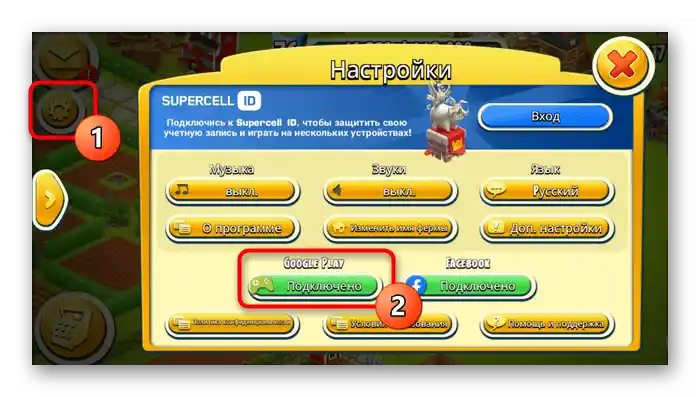محتوا:
دربارهی جدا کردن بازی برای پیوند دوباره
قبل از شروع دستورالعمل، میخواهیم روشن کنیم که عملیات جدا کردن بازی از حساب Google به چه معناست تا از سوءتفاهم در مورد این روند از سوی کاربر جلوگیری شود.
پس از جدا کردن بازی، روند بازی که با حساب Google همگامسازی شده، حذف نخواهد شد! به عبارت دیگر، جدا کردن پروفایل به شما اجازه نمیدهد که بازی را از ابتدا با همان حساب Google شروع کنید. با ورود مجدد به بازی از طریق حساب جدا شده قبلی، میتوانید بازی را از همان جایی که متوقف شدهاید ادامه دهید.
با جدا کردن بازی از حساب خود، ورود به آن از طریق این پروفایل Google را ممنوع میکنید. با این حال، این روند همیشه اجازه نمیدهد که دادههای بازی به حساب دوم منتقل شود، به عنوان مثال از طریق ورود به پروفایل دیگر از طریق بازی در همین گوشی هوشمند:
- برخی بازیها (معمولاً آنلاین) اجازه میدهند که تنها یک حساب Google به پروفایل متصل شود.
- بخشی از بازیها قابلیت ورود چندگانه با پروفایلهای مختلف را دارند، اما پیشرفت همچنان به حساب Google خاصی متصل خواهد بود. یعنی با خروج از پروفایل خود، نمیتوانید به حساب Google دیگری وارد شوید و ادامه بازی را از جایی که متوقف شدهاید، با حساب قبلی ادامه دهید.
- بازیهای آفلاین (که عملکرد آنها حتی پس از قطع اینترنت به طور کامل در دسترس است) تقریباً هرگز به Google متصل نمیشوند، به همین دلیل انتقال پیشرفت به دستگاه دیگر به طور کلی ممکن نیست. کاربران با تجربه تنها میتوانند سعی کنند پروفایل بازی را از طریق مدیران فایل منتقل کنند (احتمالاً با استفاده از root-حقوق)، اما این کار ۱۰۰٪ تضمینی برای انتقال و کارکرد بازی نمیدهد.
اگر نیاز دارید دادههای بازی آنلاین را از یک حساب Google به حساب دیگر منتقل کنید، بازی را به سرویس دیگری مانند Facebook از طریق تنظیمات آن متصل کنید. اگر روشهای جایگزین اتصال وجود ندارد، سعی کنید با پشتیبانی فنی این برنامه تماس بگیرید و وضعیت پیش آمده را توضیح دهید.در بیشتر موارد، این تنها راه برای مهاجرت به پروفایل دیگر گوگل همراه با بازی است.
روش ۱: نسخه وب
شما همیشه میتوانید بازی را از پروفایل خود از طریق مرورگر در کامپیوتر، لپتاپ یا اسمارتفون که به این حساب وارد شدهاید، جدا کنید.
- صفحه حساب خود را با کلیک بر روی لینک زیر باز کنید:
- به تب "امنیت" بروید.
- بخش "برنامههای شخص ثالث با دسترسی به حساب" را پیدا کنید، جایی که بر روی لینک "تنظیم دسترسی برای برنامههای شخص ثالث" کلیک کنید.
- بازیای را که میخواهید دسترسی آن را ببندید انتخاب کنید، بر روی آن کلیک کنید و از دکمه مربوطه استفاده کنید.
- تصمیم خود را تأیید کنید.
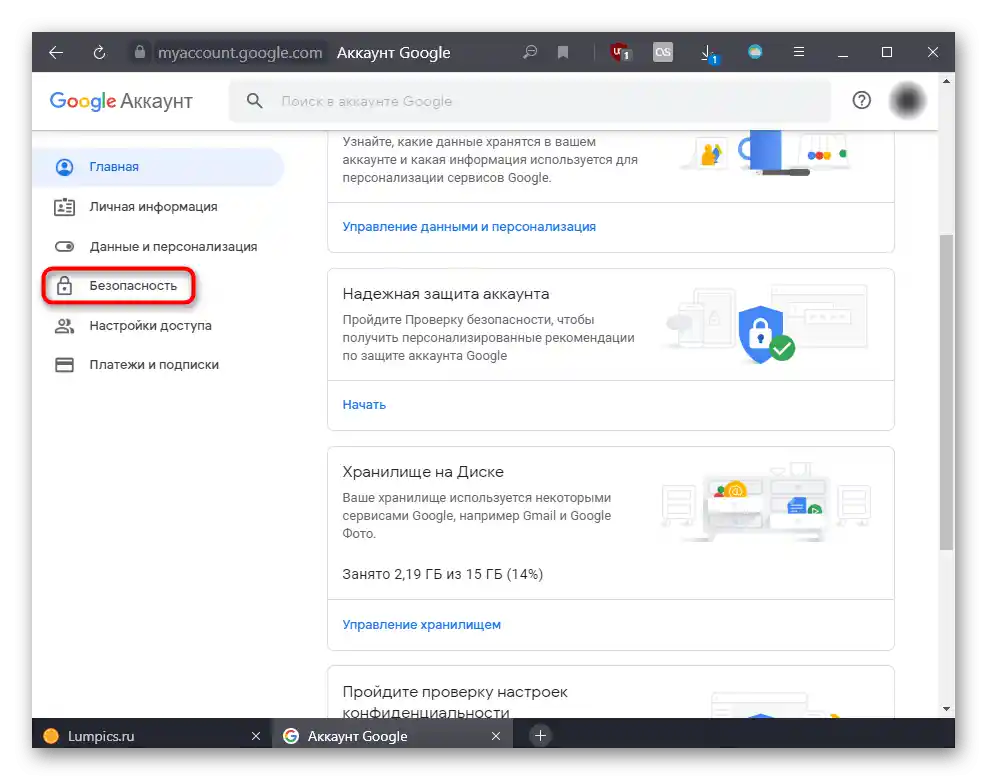
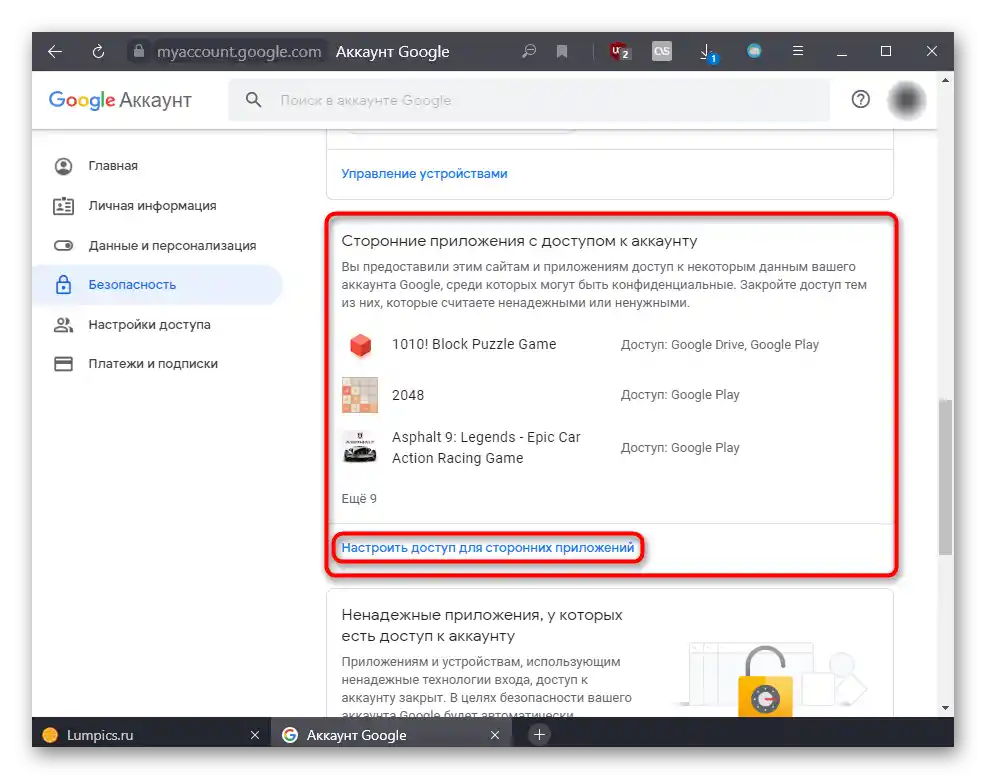
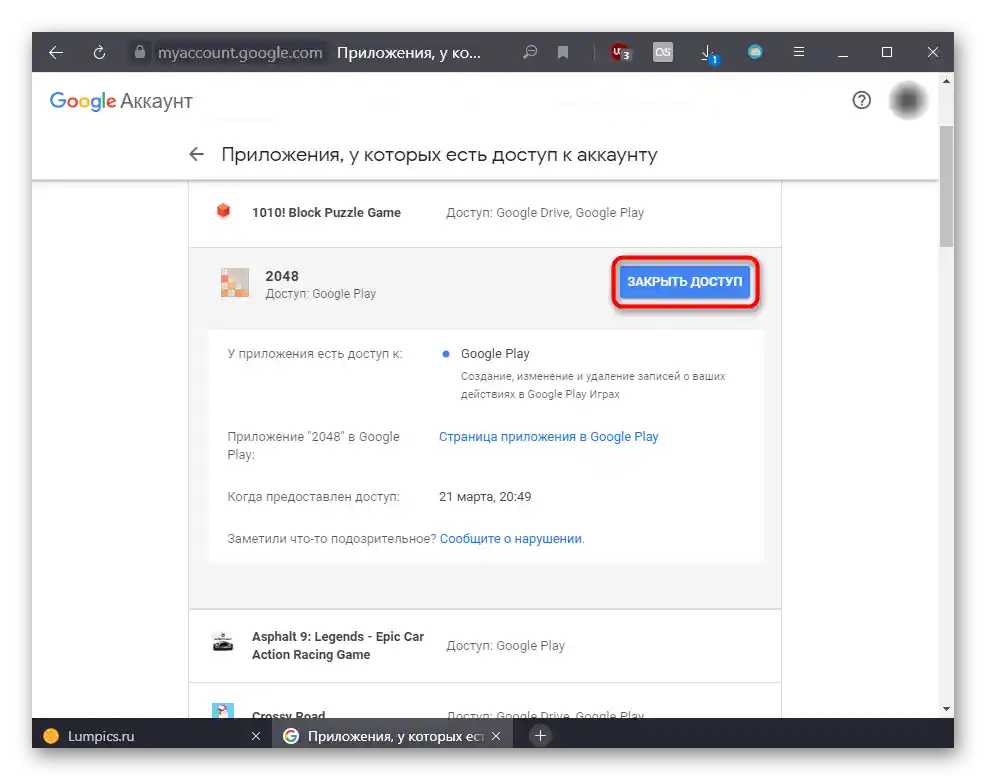
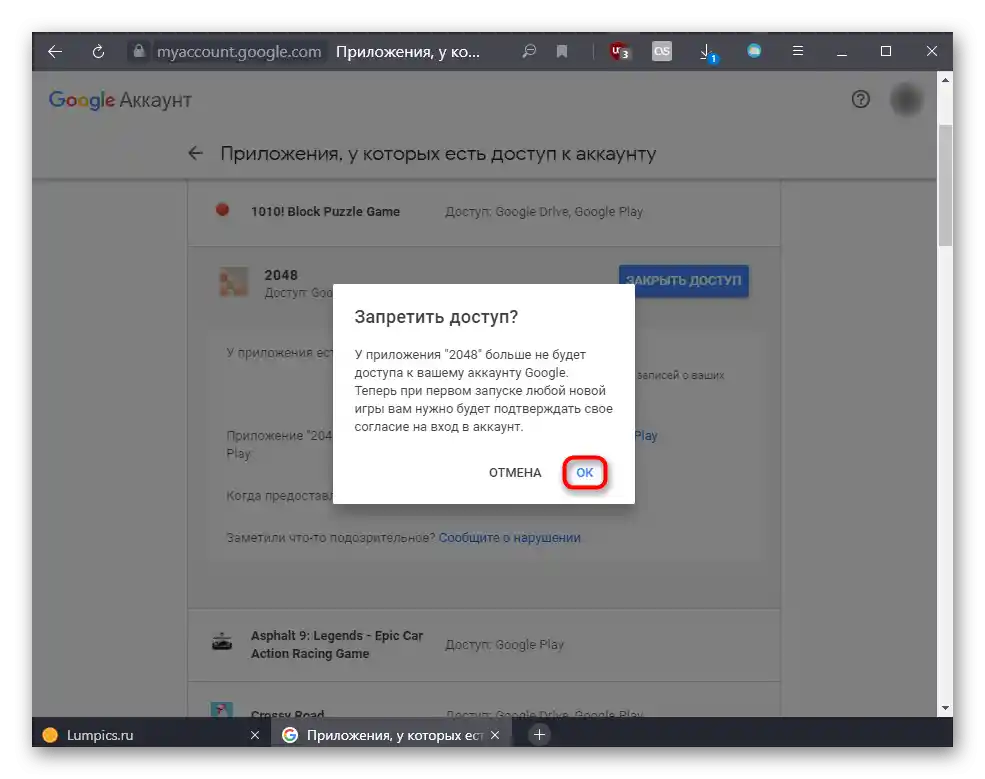
اکنون هنگام راهاندازی بازی در دستگاه موبایل، پیشنهادی برای ورود به حساب گوگل نمایش داده میشود. توجه داشته باشید که برخی بازیها ممکن است بدون ورود به حساب، بیشتر از منوی اصلی بارگذاری نشوند.
روش ۲: تنظیمات اسمارتفون
از طریق دستگاه موبایل نیز میتوانید این روند را با باز کردن برنامه سیستمی "تنظیمات" انجام دهید.
- در میان تمام تنظیمات، "گوگل" را پیدا کرده و به این منو بروید.
- بر روی گزینه "خدمات در حساب" ضربه بزنید.
- در اینجا به بخش "برنامههای متصل" نیاز دارید.
- از لیست تمام بازیها و برنامهها، آنچه را که نیاز دارید پیدا کرده و بر روی این خط ضربه بزنید.
- تنها گزینه موجود نمایش داده میشود — "غیرفعال کردن". بر روی آن کلیک کنید.
- عملکرد را تأیید کنید.
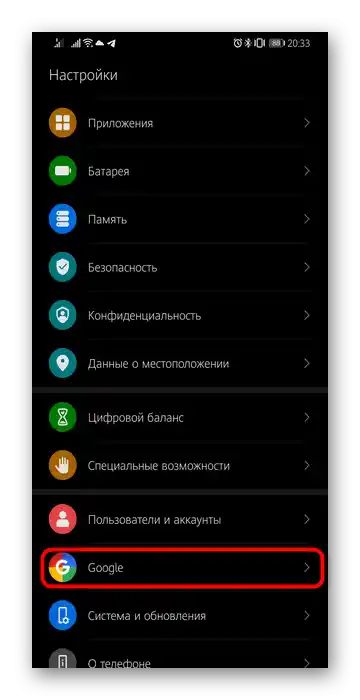
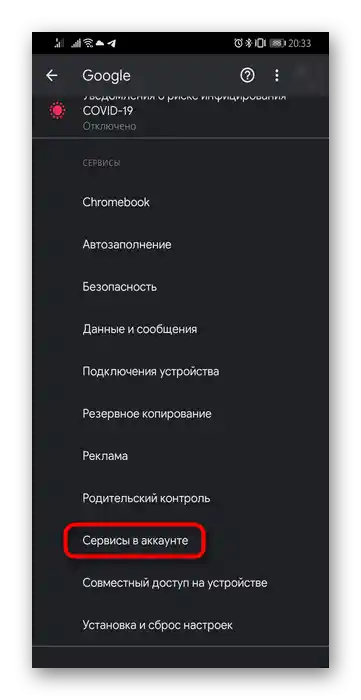
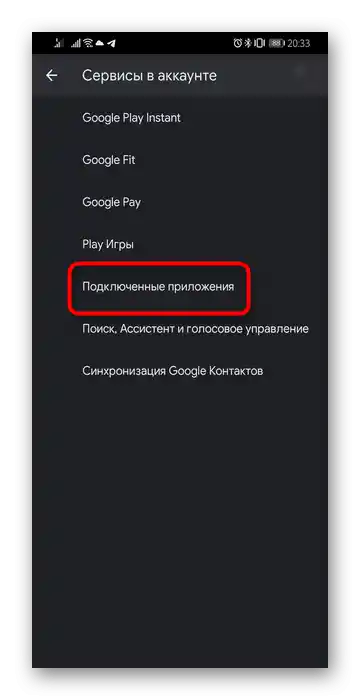
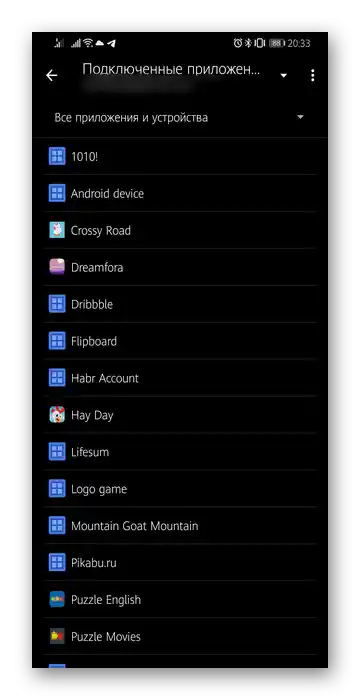
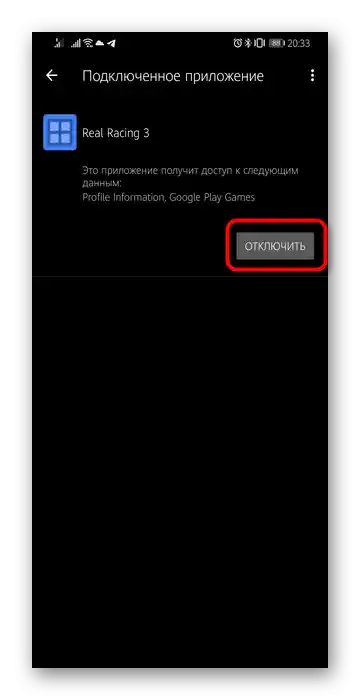
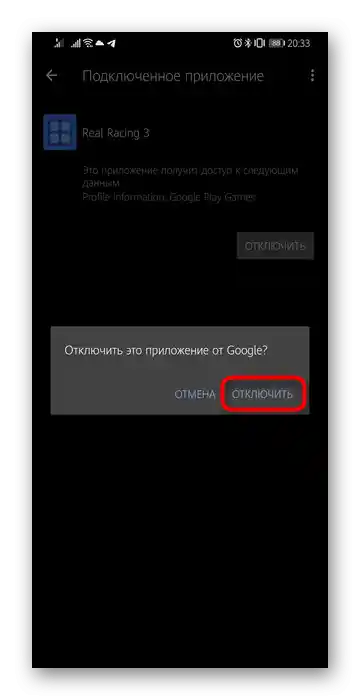
روش ۳: تنظیمات بازی
برخی بازیها اجازه میدهند که پیوند به گوگل پلی از طریق تنظیمات خود حذف شود. برای این کار، به تنظیمات بازی با استفاده از دکمه مخصوص بروید و به دنبال گزینه جدا کردن پروفایل بگردید.